Bloggen met Zilch: handleiding
Hoe stel ik een categorie in?
We beginnen met het instellen van categorieën. Het gebruik van categorieën bij het bloggen is handig omdat het structuur aanbrengt in je content en zowel bezoekers als zoekmachines helpt om je website beter te begrijpen. Daarbij kan een bezoeker die geïnteresseerd is in een bepaalde categorie ook gemakkelijk alle blogartikelen vinden die bij deze categorie horen.
Stappen categorie instellen
- Klik op het WordPress Dashboard aan de linkerzijde op: Berichten
- Klik vervolgens aan de linkerzijde op: Categorieën
- Vul in het veld “Naam” de naam van de categorie in
- Vul in het veld “Slug” de naam van de categorie in
- (Optioneel) Wordt het een sub categorie? Selecteer dan bij Hoofdcategorie de categorie die fungeert als hoofdcategorie
- (Optioneel) Geef een beschrijving van de categorie op in het veld: Beschrijving
- Klik op de blauwe knop: Categorie toevoegen.
Hoe maak ik een blogbericht?
Stappen blogbericht aanmaken
- Klik in het WordPress Dashboard aan de linkerzijde op: Berichten
- Klik op de knop: Bericht toevoegen
- Voeg het bericht in het instellingenscherm aan de rechterzijde toe aan de bijhorende categorie.
- Vul een titel in bij “titel toevoegen”
- Klik linksboven op de plus in de blauwe knop
Voeg de gewenste blokken toe aan jouw bericht zodat je deze naar wens kunt inrichten. Je kunt op een blok klikken of het blok slepen de gewenste plek
Klik rechtsboven op: Opslaan.
Hoe bewerk ik een blogbericht?
Stappen blogbericht bewerken
- Klik in het WordPress Dashboard aan de linkerzijde op: Berichten
- Klik bij het bericht dat je wilt bewerken op: BewerkenPas de gewenste wijzigingen toe.
- (Optioneel) Je kunt blokken toevoegen aan jouw bericht. Met blokken kun je zaken toevoegen als: paragraaf, kopteksten, citaten of het insluiten van externe media zoals Spotify of YouTube. Klik hiervoor op de blauwe knop met de witte plus en sleep het gewenste blok naar de gewenste positie in jouw blogbericht
- Klik rechtsboven op: Opslaan.
Welke lay-out kies ik voor het weergeven van de blogberichten op mijn blogpagina?
Stappen in Zilch App:
- Ga in de Zilch app naar de pagina waarin je de sectie gaat plaatsen die de Blog berichten dient te weergeven. Als deze pagina nog niet bestaat, dien je deze eerst aan te maken.
- Tik op de paarse knop: + Sectie toevoegen
- Tik daarna op de paarse knop: Nieuwe sectie
- Vul in het veld “Naam van deze sectie” de naam van deze sectie in
- Vul in het veld “Beschrijf deze sectie” een beschrijving van de sectie in
- Maak een nieuwe sectie aan
- Kies de lay-out: Content Collection PrimaryCollection – Grid | Small Media – v1
Deze ziet er als volgt uit:
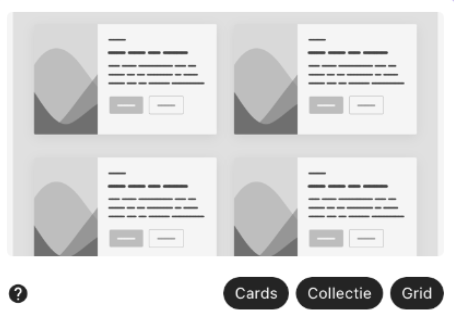
- Ga terug naar het overzicht van alle pagina’s
- Tik rechtsonder op de paarse bol met de drie puntjes en kies: publiceren
Je wijzigingen worden nu doorgegeven aan WordPress, zodat je daar verder kunt met het bewerken van de content
Stappen in WordPress:
- Ga in het WordPress Dashboard naar: Pagina’s
- Zoek de pagina waarop je de blogartikelen wilt weergeven en klik op: Bewerken
- Zoek de sectie erbij waarin de blogberichten weergeven dienen te worden. Omdat deze Lay-out voor meerdere situaties ingezet kan worden, dien je eerst de bestaande Items in deze Lay-out te verwijderen.
- Zodra je dit gedaan hebt, klik je in de sectie op de knop: Blog instellingen
- Geef aan welke categorie weergeven dient te worden. Dit mogen er meer dan 1 zijn.
- Stel in hoeveel berichten je maximaal wilt weergeven in deze sectie.
- Klik vervolgens rechtsboven op de blauwe knop: Opslaan
- Moet ik opnieuw publiceren zodra ik een blogbericht aangemaakt of bewerkt heb?
Ja, want de live of preview omgeving van jouw website dienen op de hoogte zijn van jouw laatste wijziging. Hoe je publiceert, leggen we uit in het volgende artikel [LINK]
Kan ik de volgorde van blogberichten bepalen?
Ja, door de datum van het bericht aan te passen. Berichten worden namelijk altijd gesorteerd van nieuw naar oud.
Stappen volgorde aanpassen:
- Ga op het WordPress Dashboard naar: Berichten
- Klik bij het bericht waarvan je de datum wilt aanpassen op: snel bewerken
- Stel bij “datum” de gewenste datum en tijdstip in
- Druk op de knop: Updaten
De datum en tijdstip zijn nu aangepast. Publiceer de wijzigingen weer naar “live” of “preview” om de wijzigingen te zien
Wat is een “uitgelichte afbeelding” en hoe stel ik een afbeelding in als “uitgelichte afbeelding”?
Een uitgelichte afbeelding in WordPress is de hoofdafbeelding van een bericht. Het is de afbeelding die vaak bovenaan het bericht wordt getoond of als voorbeeldafbeelding verschijnt in overzichten, zoals op de homepage, in zoekresultaten of als jouw bericht gedeeld wordt op socialmediaplatformen of chatprogramma’s die een voorbeeld weergeven.
De uitgelichte afbeelding wordt ook gebruikt op jouw blogpagina. Op die manier heeft het overzicht van berichten bij elk bericht een bijbehorende afbeelding.
De uitgelichte afbeelding stel je als volgt in:
Stappen uitgelichte afbeelding instellen:
- Ga op het WordPress Dashboard naar: Berichten
- Klik op “Bewerken” bij het bericht dat je gaat bewerken
- Voeg een afbeelding toe aan het bericht
- Heb je al een afbeelding in je bericht? Sla deze stap dan over
- Selecteer de afbeelding door erop te klikken en klik in de gereedschapsbalk op de 3 puntjes
- Kies:”Instellen als uitgelichte afbeelding”
- Klik vervolgens rechtsboven op: Opslaan
- De afbeelding is nu ingesteld als Uitgelichte afbeelding
Hoe koppel ik een blogbericht aan een categorie?
Op jouw blogpagina kun je in de lay-out kiezen van welke categorie de berichten weergeven dienen te worden. Dit is handig als je blogberichten schrijft over verschillende categorieën. De berichten worden in de juiste sectie op jouw blogpagina weergeven.
Je kunt dit doen terwijl je het bericht maakt. In dit geval volg je de volgende stappen:
Stappen blogbericht koppelen aan categorie:
- Ga in het instellingenscherm aan de rechterzijde naar het tabblad “Bericht”
- Selecteer in het instellingenvenster aan de rechterzijde de gewenste categorie
- Klik rechtsboven op de blauwe knop: opslaan
- Je hebt het bericht nu gecategoriseerd
Heb je al blogberichten geschreven, maar nog niet gekoppeld aan een categorie? Volg dan de volgende stappen:
Stappen:
- Ga in het WordPress Dashboard aan de linkerzijde naar: berichten
- Klik bij het bericht dat je wilt categoriseren op: Snel bewerken
- Kies in het Categorieën-veld de gewenste categorie. Een bericht mag je aan meerdere categorieën koppelen indien dit de wens is.
- Klik linksonder in het snel bewerken veld op de blauwe knop: updaten
- Je hebt het bericht nu gecategoriseerd
Hoe en waarom gebruik ik een samenvatting?
De samenvatting (ook wel excerpt genoemd) van een blogbericht is een korte, handmatige inleiding of beschrijving van je artikel. Deze tekst wordt niet in het volledige bericht zelf getoond, maar op plekken waar een overzicht van meerdere berichten wordt weergegeven — zoals op je blogpagina, in een nieuwsblok, in zoekresultaten of op social media bij het delen van jouw bericht.
Je kunt dit doen terwijl je het bericht maakt. In dit geval volg je de volgende stappen:
Stappen samenvatting toevoegen:
- Klik in het instellingenvenster aan de rechterzijde op: Een samenvatting toevoegen…
- Voeg de samenvatting toe in de “Samenvatting” pop-up die verschijnt
- Klik rechtsboven op de blauwe knop: opslaan
- Je bericht is nu met samenvatting opgeslagen
Heb je al blogberichten geschreven, maar nog niet voorzien van een samenvatting? Volg dan de volgende stappen:
Stappen:
- Ga in het WordPress Dashboard aan de linkerzijde naar: berichten
- Klik bij het bericht dat je wilt voorzien van een samenvatting en klik op: Bewerken
- Klik in het instellingenvenster aan de rechterzijde op: Een samenvatting toevoegen…
- Voeg de samenvatting toe in de “Samenvatting” pop-up die verschijnt
- Klik rechtsboven op de blauwe knop: opslaan
- Je bericht is nu met samenvatting opgeslagen
Hoe kan ik een bericht tijdelijk verbergen?
In sommige situaties wil je een blogbericht tijdelijk verbergen. Bijvoorbeeld als jouw bericht seizoensgebonden is, verouderd is of als je werkt in een team en jouw bericht nog gecontroleerd dient te worden door een collega.
Om je bericht tijdelijk te verbergen, stel je jouw bericht in als concept. Je kunt dit doen terwijl je het bericht maakt. In dit geval volg je de volgende stappen:
Stappen blogbericht tijdelijk verbergen:
- Druk rechtsboven op “Concept opslaan”
- Je bericht is nu opgeslagen, maar niet gepubliceerd.
- Heb je het bericht al gepubliceerd en wil je hem terugplaatsen in concept? Volg dan de volgende stappen:
- Ga in het WordPress Dashboard aan de linkerzijde naar: berichten
- Klik bij het bericht dat je wilt categoriseren op: Snel bewerken
- Kies bij “status”: Concept
- Klik linksonder in het snel bewerken veld op de blauwe knop: Updaten
- Je hebt het bericht in concept geplaatst